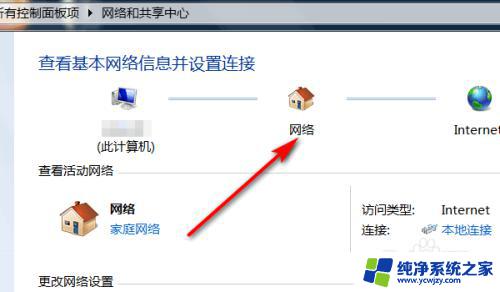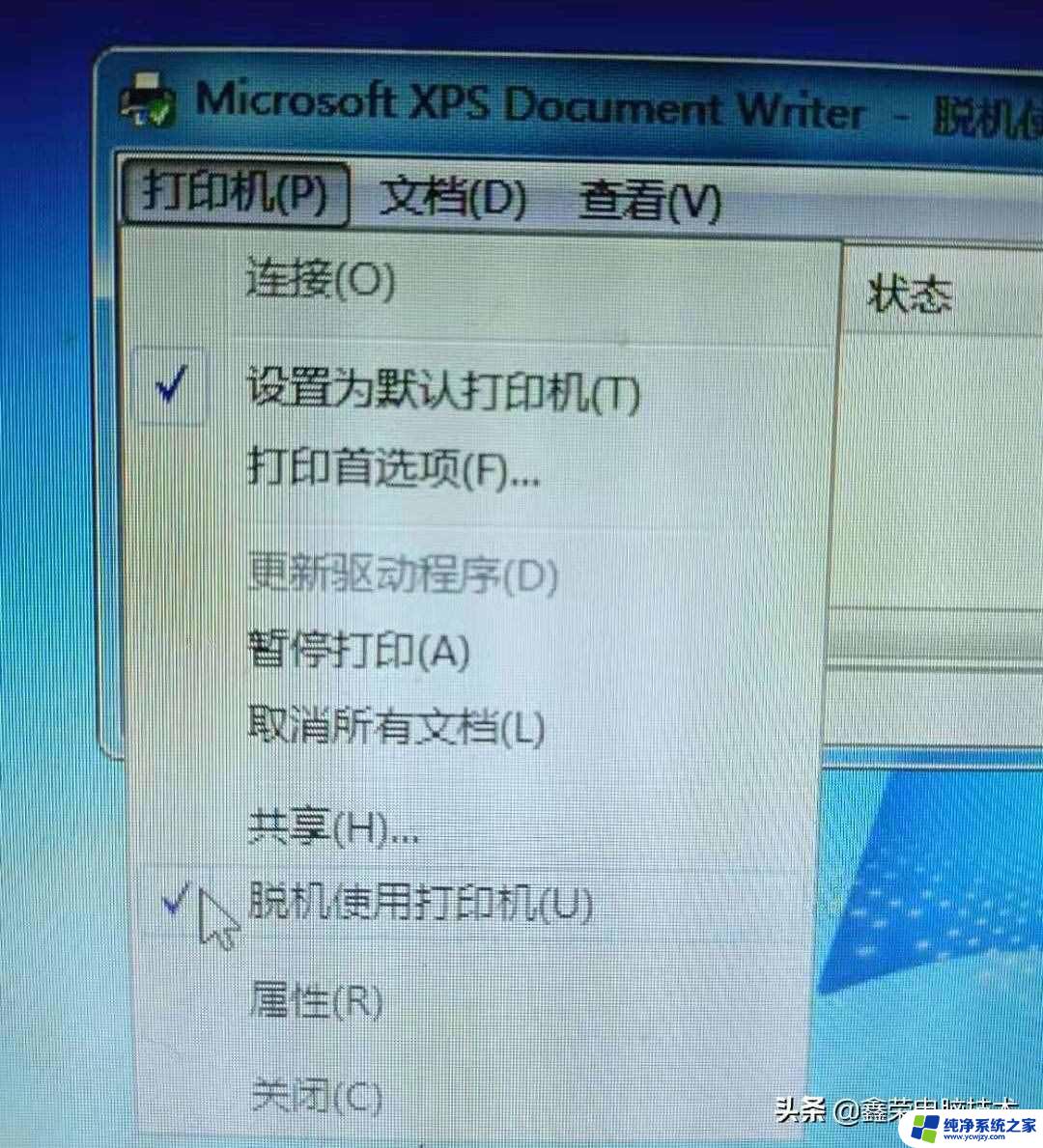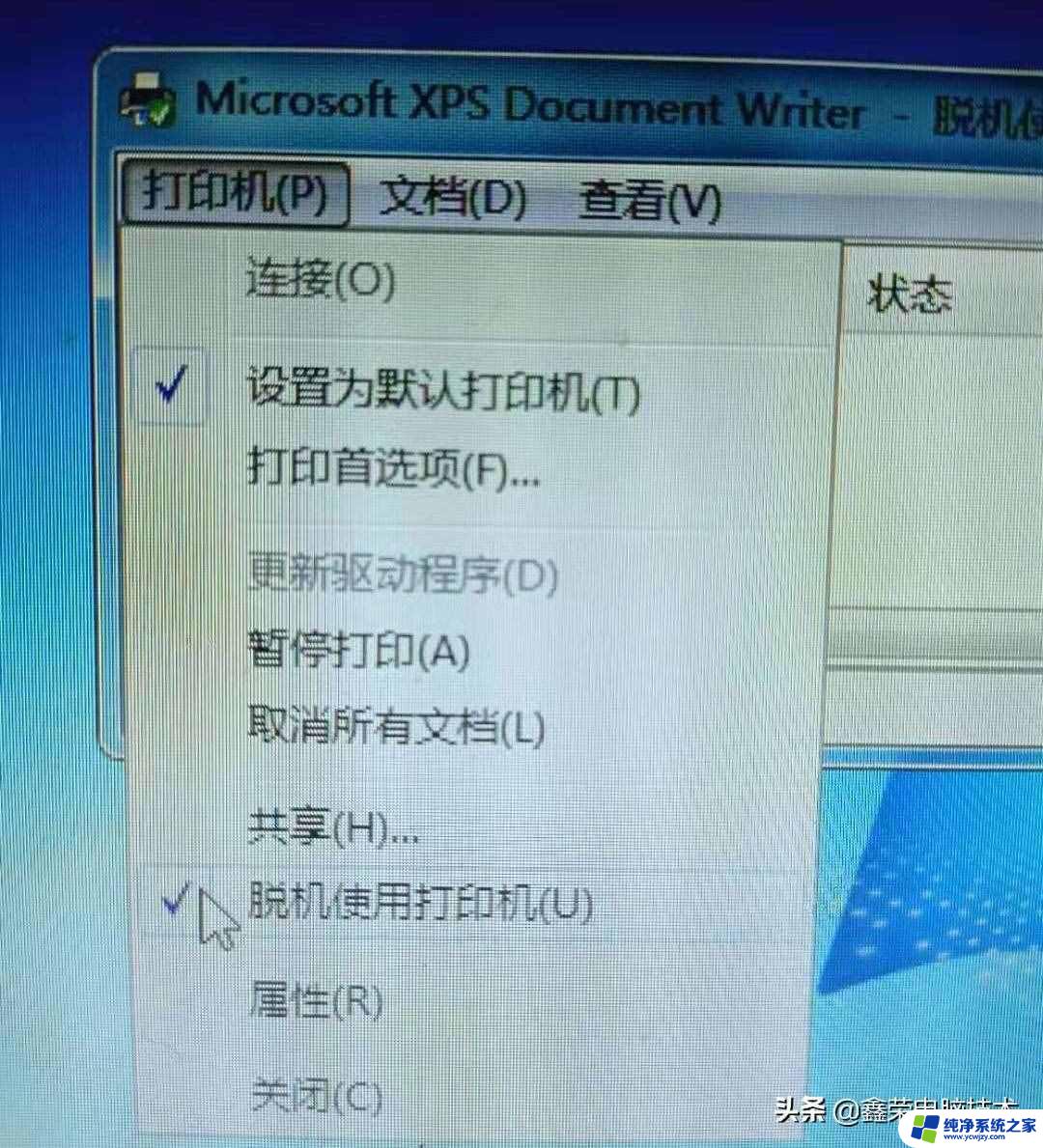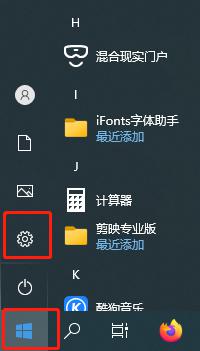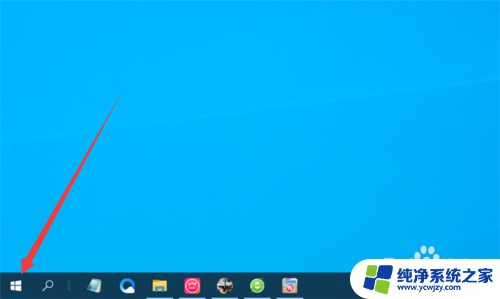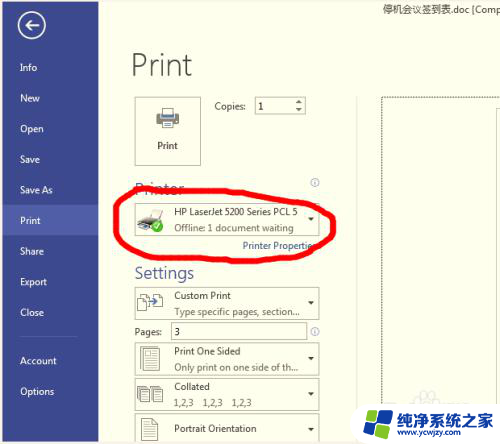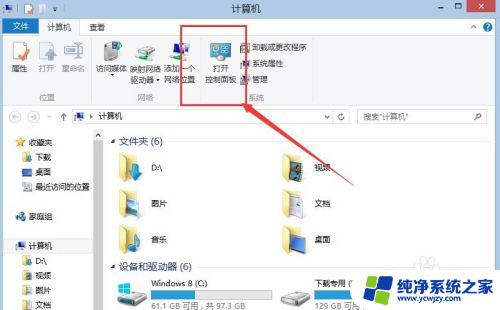打印机提示未联机 打印机显示未联机怎么办
更新时间:2023-12-20 11:50:21作者:jiang
现代社会,打印机已成为我们生活和工作中不可或缺的重要设备之一,有时我们会遇到打印机提示未联机的情况,导致无法正常使用打印功能。当打印机显示未联机的时候,我们应该如何应对呢?在这篇文章中我们将探讨解决打印机未联机问题的方法,帮助大家顺利恢复打印机的正常工作。无论是在家庭还是办公环境中,这些解决方法都能帮助我们解决打印机未联机的困扰,提高工作效率。
具体方法:
1.我们在电脑系统,进入计算机管理页面。
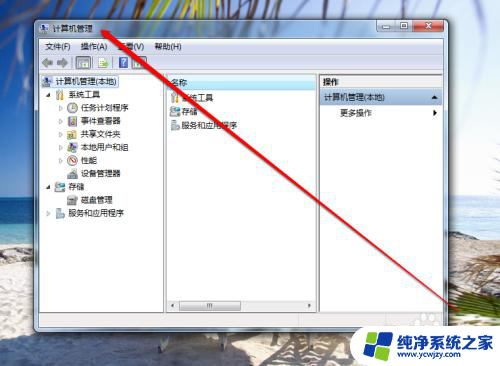
2.我们进入到计算机的管理页面,我们点击服务和程序按钮。
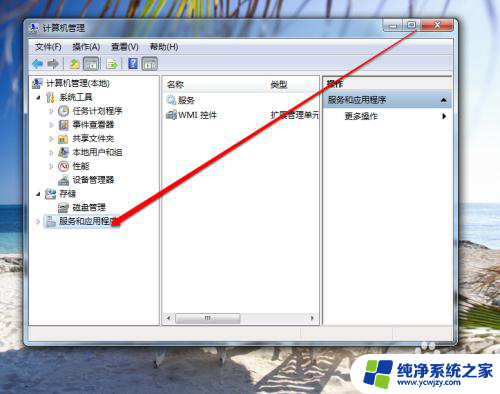
3.我们点击服务程序按钮后,我们进入服务的页面。
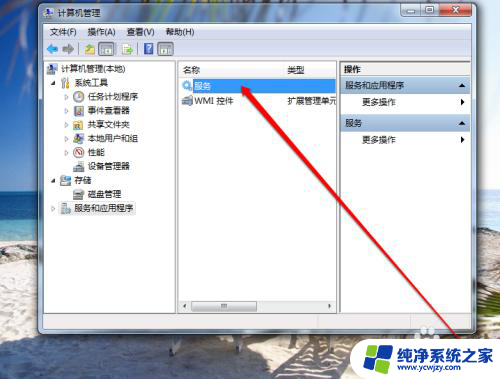
4.我们在服务的页面,输入按下按键P。
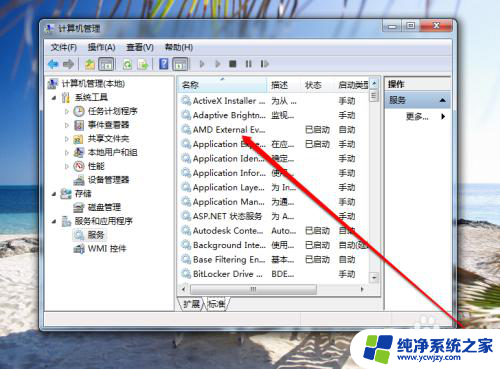
5.就会快速的定位到P开头的服务那里。
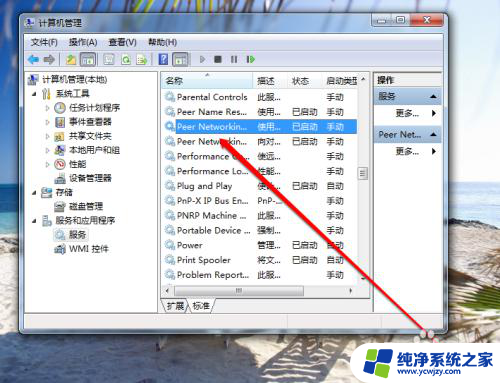
6.我们在P开头的服务里边,找到打印机服务。如图。
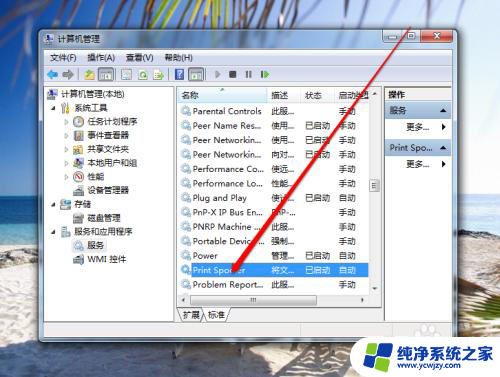
7.如果服务关闭了,我们就需要开启服务。
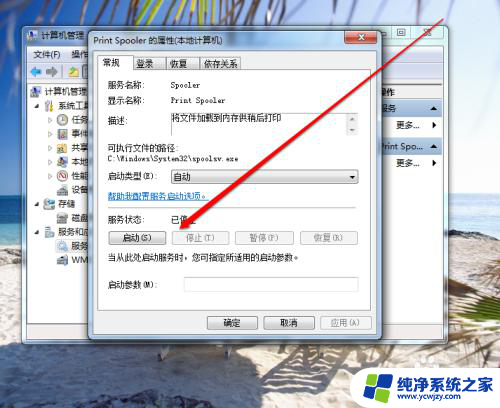
以上是打印机提示未联机的全部内容,如果遇到这种情况,您可以按照以上方法解决,希望对大家有所帮助。